Es posible que se sienta frustrado cuando descubra que los archivos de audiolibros de Audible descargados no se pueden reproducir en sus reproductores MP3 o dispositivos que no estén equipados con la aplicación Audible. Esto es porque solo algunos dispositivos seleccionados con la cuenta de Audible autorizada pueden reproducir archivos AAX protegidos de Audible.
Por suerte, para los que quieran convertir AAX a MP3 Para escuchar audiolibros sin Audible, aquí te ofreceremos las mejores soluciones. Con nuestra selección de convertidores de AAX a MP3, será mucho más fácil escuchar audiolibros en más de una plataforma o dispositivo.
Entre los convertidores de AAX a MP3 evaluados, ¡TuneFab Audible Converter se destaca por ser el mejor! Tiene la capacidad de convertir Audible AXX a MP3 común a una velocidad ultrarrápida, mientras que las etiquetas ID3 y la información de los capítulos también se pueden conservar para una fácil gestión.

- Método 1. Convertir archivos AAX protegidos a MP3 con un convertidor profesional¡CALIENTE!
- Método 2. Convertir AAX a MP3 con AAXAudioConverter
- Método 3. Convertir AAX a MP3 con audible-tools.kamsker.at
- Método 4. Convertir AAX a MP3 con inAudible
- Método 5. Convertir AAX a MP3 con FFmpeg
- Método 6. Convertir AAX a MP3 con una grabadora de audio
- Una comparación lado a lado de los 4 métodos
- Preguntas frecuentes sobre la conversión de AAX a MP3
Método 1. Convertir archivos AAX protegidos a MP3 con un convertidor profesional
Sistema compatible: Windows y Mac
Para convertir archivos AAX protegidos a MP3 de forma gratuita, recomendamos Convertidor audible TuneFabUna herramienta profesional diseñada específicamente para la conversión de audiolibros Audible y la eliminación de DRM. Este completo conversor de archivos AAX te permite convertir directamente de AAX a MP3 sin conectar tu cuenta de Audible a iTunes. Está integrado con el sitio web de Audible para que puedas encontrar fácilmente tu audiolibro como en el sitio web oficial y añadirlo. También puedes añadir el archivo AAX/AA que descargaste para convertirlo.
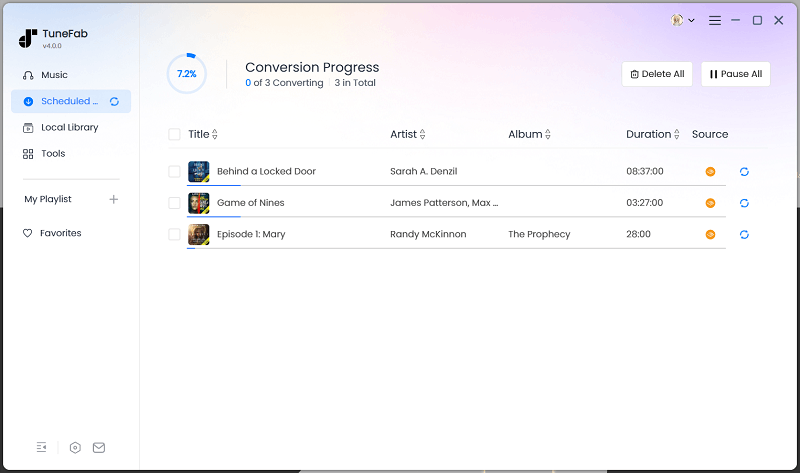
Características principales del convertidor audible TuneFab
Preservación de la etiqueta ID3 y la información del capítulo
Este conversor de AAX a MP3 puede ayudarle a convertir audiolibros de Audible a hasta 60X velocidad más rápidaSi tiene muchos archivos AAX para convertir, también le ofrece una función de conversión por lotes para ayudarle a convertir audiolibros simultáneamente. Además, si desea obtener un archivo MP3 con la misma calidad original, puede ajustar la tasa de bits a 320 kbps.
Función de dividir audiolibros
Si desea mantener sus audiolibros en archivos de tamaño pequeño, pruebe su útil función de división de audiolibros para separar sus libros en varias partes. por capítulo, por segmentos o por tiempo de duración. Luego, este convertidor de archivos AXX exportará inteligentemente el archivo de audiolibro grande como archivos de audio diferentes. Si desea obtener el audiolibro con un solo archivo, también le proporciona un sin derrames modo.
Formatos comunes para una reproducción flexible
TuneFab Audible Converter puede ayudarlo eliminar Audible DRM y convierta archivos Audible AAX a audio MP3, M4A, WAV o FLAC de alta calidad para reproducirlos en casi cualquier dispositivo popular, incluido su reproductor Sony MP3 o sistema de audio para automóvil.
Calidad de sonido de 320 kbps y gran eficiencia
Este conversor de AAX a MP3 puede ayudarle a convertir audiolibros de Audible a hasta 60X velocidad más rápida. Si tiene muchos archivos AAX para convertir, también le proporciona una función de conversión por lotes para ayudarlo a convertir audiolibros simultáneamente. Además, si desea obtener un archivo resultante que coincida con la calidad original, puede cambiar la tasa de bits al máximo de 320 kbps.
Veamos rápidamente cómo funciona. Estos son algunos pasos operativos sobre cómo convertir archivos AAX a MP3 en Windows. (El proceso de conversión en Mac es bastante similar a los pasos en Windows).
PASO 0. Prepare TuneFab Audible Converter
TuneFab Audible Converter funciona perfectamente en Mac y Windows. Simplemente selecciona "Descargar" e instala la versión correcta en tu PC.
Abra el software, luego ingrese "Audible" en la interfaz.

Si ya ha descargado el archivo Audible AAX, puede agregarlo directamente para una conversión gratuita.
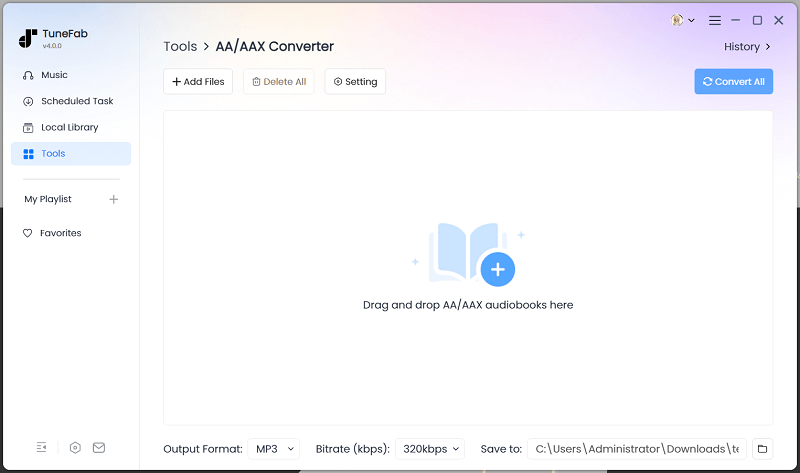
PASO 1. Inicia sesión en Audible
Cuando veas el sitio web de Audible integrado, inicia sesión con tu cuenta para acceder a la biblioteca de audiolibros. Tanto si compraste un audiolibro con una cuenta gratuita de Amazon como si te suscribiste a Audible, puedes usar este convertidor para convertir AAX a MP3.
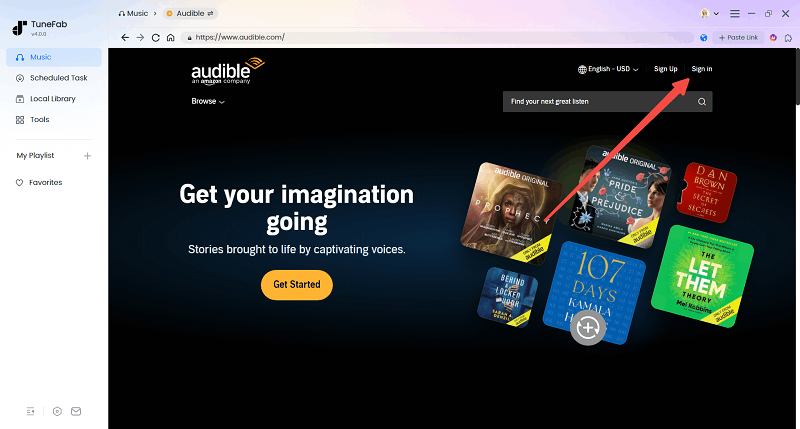
PASO 2. Elija los libros audibles que desea convertir
Navegue hasta el audiolibro que desea convertir a MP3 y luego arrástrelo a la lista de conversión en el lado derecho.
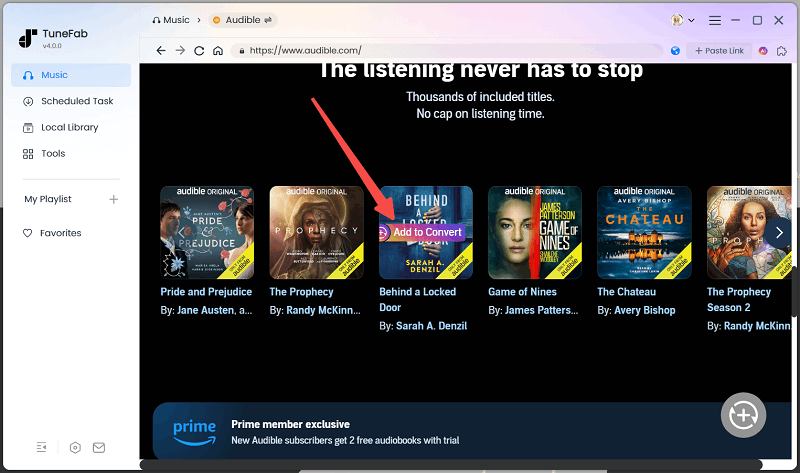
PASO 3. Ajuste la configuración de sus audiolibros
Expande la lista de conversión. Aquí puedes elegir las carpetas de salida, el formato y la calidad de tus audiolibros convertidos. Selecciona MP3 como formato de salida en el menú desplegable para guardar los archivos en MP3. Además, TuneFab puede conservar capítulos en sus libros Audible AAX. Sin embargo, para conservar la información del capítulo en el archivo AAX, recuerde seleccionar M4A como el formato de salida.
Haga clic en el icono de perfil en el lado derecho del título del audiolibro, puede cambiar cómodamente la información de metadatos.
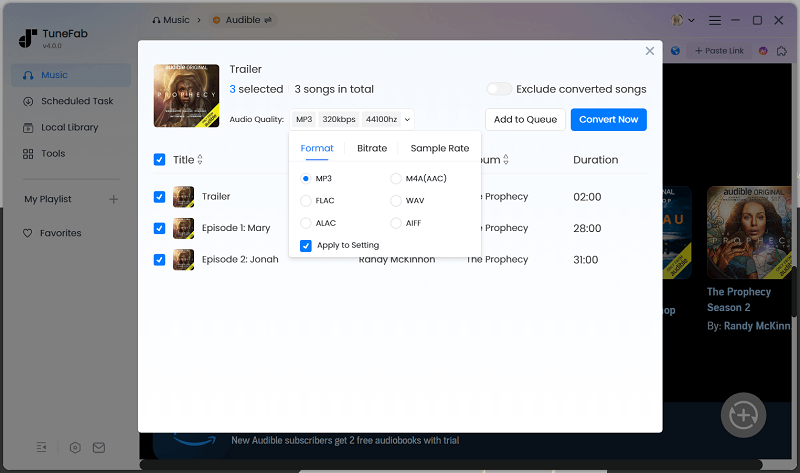
PASO 4. Convierta libros audibles a MP3
Si su audiolibro dura horas o tiene muchos audiolibros AAX para convertir, tiene suerte. TuneFab Audible Converter cuenta con una velocidad 60 veces más rápida y solo lleva unos minutos convertir audiolibros de una hora a MP3. Para tener una excelente calidad de sonido en MP3, es recomendable establecer 320 kbps como tasa de bits. Para aquellos que quieran guardar el audiolibro en calidad original, FLAC sería una mejor opción.
Una vez que seleccione el formato de salida, simplemente haga clic en "Convertir todo", y la conversión debería comenzar.
Una vez finalizado el proceso de conversión, sus libros de Audible convertidos se guardarán en formato MP3 en la carpeta de salida seleccionada. Abra el archivo "Terminados" para que pueda encontrar todo el historial de conversión.
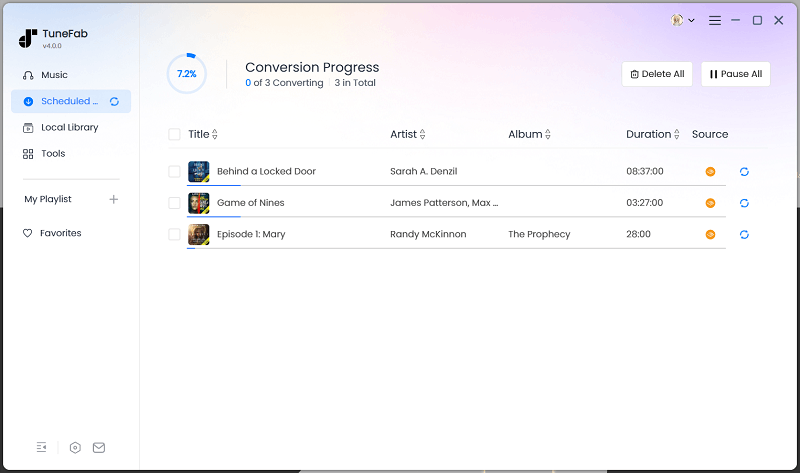
Además de convertir libros Audible protegidos de AAX a MP3, TuneFab Audible Converter también puede descargar libros de Audible en cualquier reproductor de MP3.
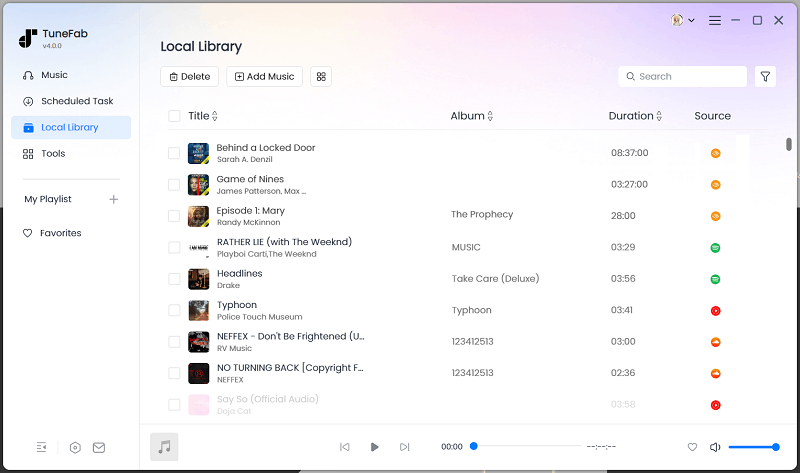
Por último, cabe destacar que no tiene que preocuparse por perder la licencia si adquiere una computadora nueva una vez adquirida la versión completa. TuneFab le ofrece un servicio gratuito de recuperación de licencias y le brinda soporte técnico confiable para ayudarle a instalar el software correctamente en su computadora.
Ventajas:
● Conservar etiquetas ID3 e información de capítulos para facilitar la administración
● Evite las restricciones DRM y convierta por lotes AAX a MP3, M4A, FLAC y WAV
● Conserva una calidad de sonido perfecta y permite la salida MP3 de 320 kbps
● Capaz de dividir los audiolibros de Audible por capítulos/tiempo/segmentos
● Convierte AAX a una velocidad muy rápida
Desventajas:
● Dispositivos móviles no compatibles
● No se pueden convertir audiolibros completos en la versión de prueba gratuita
Método 2. Convertir AAX a MP3 con AAXAudioConverter
Sistema compatible: Solo ventanas
Convertidor de audio AAX Es un convertidor de AAX a MP3 gratuito y de código abierto que puedes descargar desde GitHub. Te permite convertir archivos AAX a audio MP3, M4A o M4B en Windows de forma gratuita. Además, transfiere todo el procesamiento de sonido al potente FFmpeg, que también gestiona DRM.
Admite conversiones por lotes, lo que permite cargar varios archivos AAX y convertirlos eficazmente. Esta herramienta también permite dividir el audiolibro por capítulos o por una longitud similar, según las necesidades. Además, conserva toda la información de metadatos ID3 y las etiquetas de los capítulos, y permite corregir las marcas de capítulo incorrectas antes de la conversión.
El único inconveniente es que AAXAudioConverter actualmente no es compatible con macOS. Si eres usuario de Mac, puedes probar Convertidor audible TuneFab preferiblemente.
Ahora veamos cómo funciona.
Paso 1. Descargue, instale y ejecute AAXAudioConverter.
Paso 2. Golpea el "Agrega" y abra su audiolibro AAX.
Paso 3. Seleccione el formato de salida como MP3 y la división de audio que desee en el menú "Moda". Además, puedes cambiar la carpeta de destino que prefieras.
Paso 4. Pulsa el botón de conversión y espera. Después de un tiempo, podrá encontrar su audiolibro convertido en MP3 en la carpeta de salida que seleccionó.
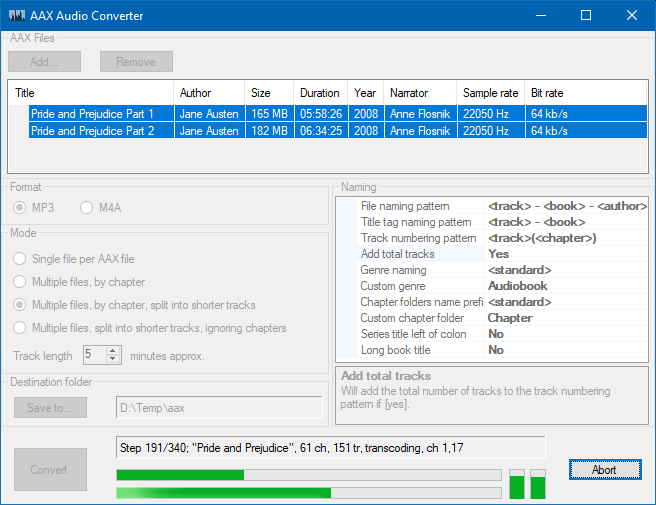
Ventajas:
● Convierta por lotes AAX a MP3, M4A, M4B de forma gratuita
● Interfaz sencilla
● Preservar la metainformación ID3
● Ajustar de manera flexible los capítulos divididos
Desventajas:
● Sólo compatible con Windows
● No se puede personalizar la calidad de salida.
Método 3. Convertir AAX a MP3 con audible-tools.kamsker.at
Sistema compatible: Casi todos los sistemas
Otro método para convertir de AAX a MP3 es usar convertidores de archivos Audible AAX en línea. El sitio web audible-tools.kamsker.at transforma audiolibros Audible AAX protegidos en archivos MP3 de menos de 128 kbps sin software de gestión de derechos digitales.
Este convertidor también cuenta con una interfaz sencilla y sin publicidad, lo que permite convertir archivos AAX fácilmente. Además, ofrece formato de salida M4B para conservar la información de los capítulos y FLAC para una calidad sin pérdidas. Sin embargo, si el audiolibro es demasiado largo (por ejemplo, si supera los 900 MB), no se podrá convertir.
Paso 1. Vaya al sitio web de Audible para iniciar sesión en su cuenta de Audible, vaya a su biblioteca y descargue la copia del audiolibro que desea convertir.
Paso 2. A continuación, arrastre y suelte el archivo en herramientas audibles.kamsker.at y seleccione el formato de salida como MP3 en el lado derecho del botón convertir.
Paso 3. La conversión tardará unos minutos. Espere un tiempo para que finalice. Una vez completada, encontrará el archivo MP3 en la carpeta de descargas del navegador.
Ahora que ha convertido audiolibros AAX a MP3, puede reproducirlos en Bose SoundTouch o importarlos a tu reproductor MP3.
Ventajas:
● Convierta Audible AAX a MP3 con unos pocos clics
● Fácil de usar
● No se necesita instalación de software
Desventajas:
● La calidad del sonido no es lo suficientemente buena cuando se emite en formato MP3
● Velocidad de conversión lenta
● No admite la conversión de audiolibros largos
Método 4. Convertir AAX a MP3 con inAudible
Sistema compatible: Windows y Mac
inaudible Es otra herramienta gratuita de código abierto compartida en GitHub. Es un convertidor de audiolibros intuitivo, diseñado para plataformas Mac y Windows. A diferencia de las complejas herramientas de línea de comandos que suelen requerirse para estas tareas, InAudible ofrece una interfaz intuitiva que elimina la intimidación, haciéndola accesible para usuarios de todos los niveles.
Esta herramienta, que admite la conversión de AAX a MP3, M4B y AAC, conserva las etiquetas ID3 originales, incluidas la portada, los títulos y los marcadores de capítulos, lo que garantiza que su biblioteca de audiolibros permanezca bien organizada y sea fácil de navegar. Además, InAudible ofrece opciones de personalización para los parámetros de salida, lo que le permite ajustar configuraciones como la tasa de bits y la frecuencia de muestreo para lograr la mejor calidad de audio posible.
Sin embargo, vale la pena señalar que inAudible tiene sus inconvenientes. La interfaz es un poco torpe, lo que dificulta la navegación la primera vez. Tampoco funciona en macOS Catalina o versiones más recientes, lo que limita su usabilidad para algunos usuarios. Además, como ya no se le da mantenimiento, el software puede ser poco confiable y propenso a fallas.
Paso 1. Descargar e instalar inAudible.
Paso 2. Inicie inAudible y haga clic en el botón "Cargar archivo" para localizar e importar los audiolibros que desea convertir. Si necesita agregar archivos adicionales, vaya al menú "Archivo", seleccione "Abrir" y luego elija "Audible/M4B".
Paso 3. En la sección "Tipo de salida", puede establecer el destino de sus archivos convertidos haciendo clic en el icono de tres puntos. A continuación, elija el formato de salida que desee y ajuste cualquier otra configuración de audio.
Paso 4. Si desea dividir su audiolibro en segmentos más pequeños, haga clic en "Ajustar capítulos" para abrir la herramienta "Cortador/Capitizador avanzado" y realizar los ajustes.
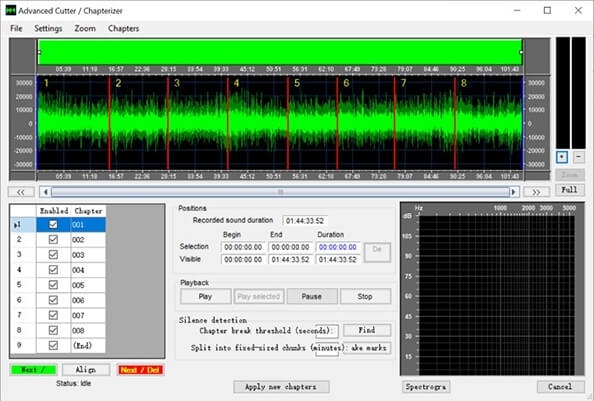
Paso 5. Inicie la conversión haciendo clic en el botón "Comenzar conversión" en la parte inferior, o navegue hasta "Archivo" > "Comenzar conversión" para convertir sus archivos AAX a MP3 usando inAudible.
Ventajas:
● Conserva las etiquetas ID3 originales, incluida la portada, los títulos y los marcadores de capítulos.
● Permite la personalización de los parámetros de salida para audio de alta calidad.
● Admite la conversión por lotes, lo que ahorra tiempo al procesar varios audiolibros.
● La versión de Windows incluye funciones de extracción de CD y edición de etiquetas ID3.
Desventajas:
● La interfaz no es fácil de usar y puede resultar difícil navegar.
● No es compatible con macOS Catalina o versiones posteriores.
● Carece de mantenimiento continuo, lo que genera fallos ocasionales y un rendimiento poco fiable.
Método 5. Convertir AAX a MP3 con FFmpeg
Sistema Compatible: Windows y Mac y Linux
Si busca una opción segura y potente para convertir AAX a MP3, FFmpeg es una de las mejores herramientas disponibles. Es una utilidad de línea de comandos que puede decodificar archivos AAX protegidos por DRM de Audible y generar una salida MP3 en tiempo real. Este método es ideal para usuarios con conocimientos avanzados que requieren control total sobre la configuración de audio y el nombre del archivo sin tener que invertir en software de pago.
Para continuar usando FFmpeg, necesita descargar el archivo AAX de la Biblioteca Audible, la herramienta FFmpeg y la clave (bytes de activación): un código hexadecimal inusual de ocho caracteres asociado a su cuenta Audible. Sin este código, FFmpeg no podrá descifrar el archivo AAX.
Puedes obtener tus bytes de activación examinando cualquier archivo .aax autorizado con un editor hexadecimal o utilizando scripts de terceros diseñados para el descifrado de Audible. Normalmente, el código se encuentra oculto al principio del archivo. Un usuario avanzado podría incluso escribir un script corto que lo extraiga basándose en los patrones de ciertos bytes conocidos.
Consejo:Si no puede encontrar sus bytes de activación manualmente, puede utilizar una herramienta llamada audio-cli para iniciar sesión en su cuenta Audible y obtenerlos automáticamente.
Paso 1. Descargar e instalar FFmpeg Desde el sitio web oficial o mediante un gestor de paquetes. Por ejemplo, use brew install ffmpeg en macOS o choco install ffmpeg en Windows.
Paso 2. Localiza tu archivo AAX y suéltalo en una carpeta que puedas recordar. Abre una terminal o un símbolo del sistema con la ruta de acceso a esa carpeta.
Paso 3. Ejecute este comando, completando los marcadores de posición con su información: ffmpeg -activation_bytes YOUR_ACTIVATION_CODE -i "input.aax" -vn -c:a libmp3lame -q:a 2 "output.mp3"
Asegurate que:
- Reemplace "YOUR_ACTIVATION_CODE" con sus bytes de activación reales de 8 caracteres.
- Utilice el nombre de archivo correcto para su archivo de entrada .aax.
- Elija un nombre apropiado para su archivo .mp3 de salida.
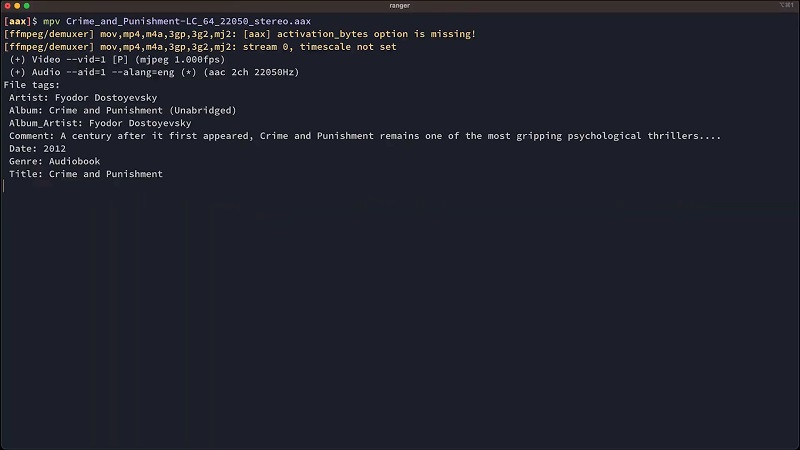
Paso 4. Espere a que FFmpeg procese el archivo. Podría tardar mucho más o incluso un par de minutos más, según su sistema y el tamaño del archivo.
Paso 5. Una vez completada la conversión, encontrarás un archivo MP3 sin DRM listo para reproducir en cualquier dispositivo o reproductor multimedia.
Ventajas
● Absolutamente gratis.
● Funciona en Windows, Mac OS X y Linux.
● Está disponible una amplia gama de configuraciones: tasa de bits, códec, nivel de calidad, etc.
● Totalmente optimizado, sin interfaz de usuario ni inclusión de otro software.
Contras
● Un entorno estrictamente CLI, la configuración manual de parámetros puede resultar un poco complicada de acostumbrar para un principiante.
● Los usuarios deben extraer o adquirir su propio código de activación de Audible.
● Los MP3 convertidos no contienen información de título, autor o capítulo.
● No dividirá los audiolibros por capítulos.
Método 6. Convertir AAX a MP3 con una grabadora de audio
Sistema compatible: Windows y Mac y Linux
Además de utilizar en línea y de escritorio Convertidores audibles para convertir AAX a MP3 directamente, utilizar grabadoras de audio también es un truco inteligente. Con tantas grabadoras de audio gratuitas que existen, por ejemplo, Audacity, una opción gratuita y de código abierto, puede grabar fácilmente audiolibros AAX de forma gratuita y guardarlos en MP3 para escucharlos de forma flexible.
Aquí se explica cómo convertir AAX a MP3 gratis con Audacity:
Paso 1. Descargue e instale la aplicación Audacity en su PC o Mac.
Paso 2. Ábralo y haga clic en el botón grabar para comenzar a grabar audio. Al mismo tiempo, reproduzca su audiolibro en el reproductor web Audible.
Paso 3. Una vez completada la grabación, haga clic en "Archive" menú, ir a "Exportar"y seleccione"Exportar como MP3". Eso es todo, ya está. Ahora puede reproducir sus audiolibros de Audible en su teléfono, reproductor de MP3, altavoz, etc., sin Audible.
Si tiene docenas de libros de Audible AAX para convertir, la grabación puede llevar mucho tiempo. De esta manera puedes considerar Convertidor audible TuneFab, una aplicación diseñada para convertir por lotes audiolibros AAX a MP3 fácilmente.
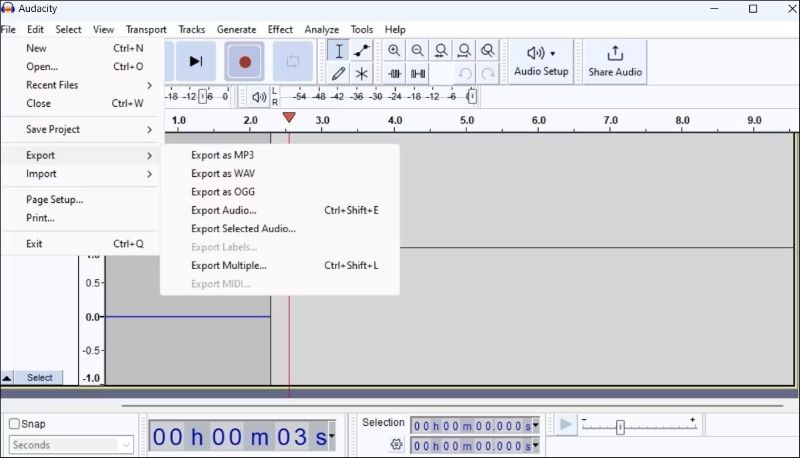
Ventajas:
● Convierta AAX a MP3 en línea gratis
● Convertidor multiplataforma de AXX a MP3 compatible con Windows/Mac/Linux
Desventajas:
● No se puede garantizar una conversión de alta calidad.
● No se puede dividir inteligentemente el audiolibro en capítulos.
● No admitimos la preservación de metainformación.
● No aparecer con la conversión por lotes
Una comparación lado a lado de los 6 métodos
Hasta ahora, probablemente sepas cómo convertir AAX a MP3 de 6 maneras y conozcas mejor las herramientas mencionadas en cuanto a sus características, ventajas y desventajas. Para ayudarte a tomar una decisión acertada, comparamos estos 6 convertidores de AAX a MP3 en la siguiente tabla. ¡Veámoslos!
| OS | Eliminación de DRM | Velocidad de conversión | Personalización de la calidad de salida | Conservación de Etiquetas ID3 | La conversión por lotes | Función divisora | Facilidad de Uso | |
| Convertidor audible TuneFab | Windows, Mac | √ | 60X más rápido | √ | √ | √ | por tiempo/capítulos/segmentos | Fácil |
| Convertidor de audio AAX | Ventanas | √ | Lenta | × | √ | √ | √ | Fácil |
| herramientas audibles.kamsker.at | Computadora o teléfono | √ | Mediana | × | √ | √ | × | Fácil |
| inaudible | Windows, Mac, Linux | √ | Rápida | × | √ | Sólo para windows | √ | Fácil |
| FFmpeg | Windows, Mac, Linux | √ | Rápida | √ | × | × | × | Difícil |
| Audacity | Windows, Mac, Linux | √ | Lenta | × | × | × | × | Moderada |
Entre estos 6 convertidores de archivos AAX, TuneFab Audible Converter resulta ser la mejor opción si buscas una experiencia superior gracias a sus versátiles funciones. Si optas por una herramienta gratuita, AAX Audio Converter es una excelente opción para usuarios de Windows, mientras que Audacity puede ser ideal para quienes solo tienen unos pocos archivos AAX para convertir.
Preguntas frecuentes sobre la conversión de audiolibros audibles a MP3
¿Qué es la extensión de archivo AAX?
La extensión de archivo AAX es un formato de audiolibro digital multimedia desarrollado por Audible. Esta extensión de archivo se usa popularmente en los audiolibros mejorados de Audible. También se considera como el formato mejorado de los archivos Audible AA.
Características del archivo AAX
Los archivos con la extensión .aax incluirán imágenes, enlaces, videos y una línea de tiempo. Por lo tanto, los libros para niños que contienen múltiples gráficos e imágenes para el aprendizaje interactivo también se emplean comúnmente en este formato.
Jugadores compatibles
Cuando se trata de la compatibilidad del archivo AAX, el archivo es compatible con iTunes, Apple iPod, Microsoft Zune, Creative Zen y algunos modelos seleccionados de Amazon Kindle. Para reproducir el audiolibro mejorado en dispositivos compatibles, se requiere una cuenta de Audible para autorización previa. Además, los archivos Audible AAX están protegidos por DRM, por lo que es normal encontrar que algunos dispositivos o reproductores multimedia no pueden reconocer el archivo.
¿Cómo puedo reproducir un archivo AAX sin Audible?
Además de Audible, que reproduce audiolibros AAX, iTunes o Apple Books (versión 10.15 o posterior) también pueden reconocer y reproducir archivos AAX. Si usa dispositivos Apple y otros dispositivos compatibles con iTunes, puede... usar iTunes para reproducir un archivo AAX sin audibles.
Android, sin embargo, no funciona con iTunes. Para los usuarios de Android, la solución es utilizar Convertidor audible TuneFab para convertir archivos AAX a formatos comunes como MP3. De esta manera, puedes reproducir tus audiolibros fácilmente con reproductores multimedia comunes en cualquier dispositivo sin Audible.
¿Puedo convertir AA a MP3 en TuneFab Audible Converter?
Sí tu puedes. AA es el formato antiguo de los audiolibros de Audible y también es convertible en este convertidor de Audible. Puede convertirlos a MP3 al igual que convierte archivos AAX a MP3.
¿Cómo obtener el audiolibro MP3 exportado dividido por capítulo?
Puedes dividir los audiolibros durante la conversión en TuneFab Audible Converter. Para activar el divisor de audiolibros, simplemente ve al ícono de menú en la esquina superior derecha y haz clic para seleccionar "Preferencias" botón. Aquí hay tres modos diferentes para desglosar sus libros Audible.
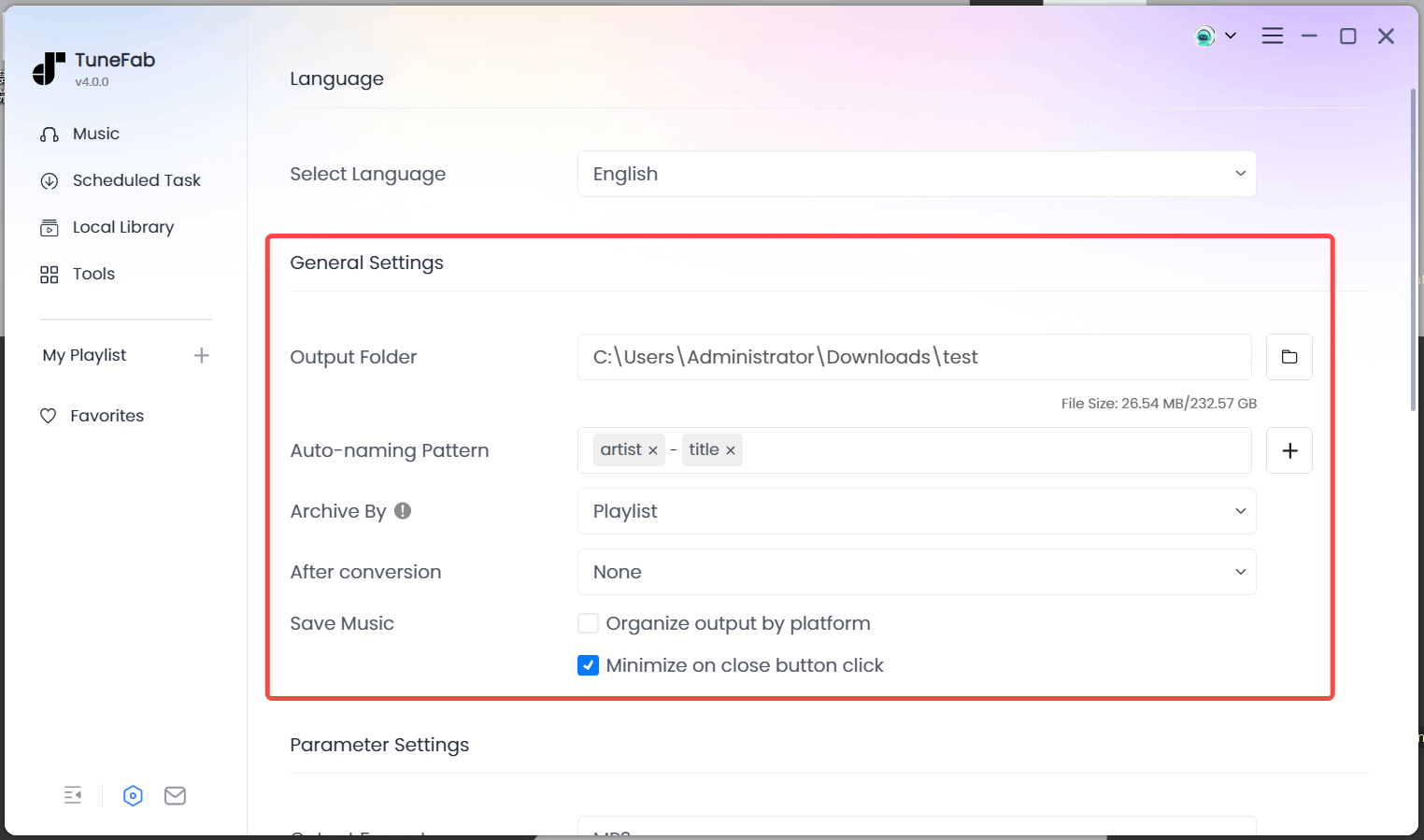
¿Puede VLC convertir AAX a MP3?
De hecho, VLC solo puede convertir archivos sin DRM con la extensión .aax. Si el audiolibro está protegido con DRM, no se puede convertir a MP3 con VLC. Actualmente, los convertidores de AAX a MP3 como Convertidor audible TuneFab puede ayudarle.
Conclusión
Hemos presentado 6 convertidores de archivos AAX para que puedas convertir fácilmente archivos Audible AAX a MP3. Con estos convertidores Audible fáciles de usar, esperamos que disfrutes de una agradable experiencia de reproducción de audiolibros en cualquier dispositivo, ya sea un reproductor MP3 o un altavoz Bluetooth.
• Para aquellos que quieran convertir libros AAX Audible tanto protegidos como sin DRM en lotes con un solo clic, entonces Convertidor audible TuneFab te queda perfecto
• Para aquellos que deseen convertir archivos AAX de tamaño pequeño en MP3, pueden optar por herramientas en línea o grabadoras de audio.
• Si sólo puedes trabajar con sistemas Windows y buscas un conversor de AAX a MP3 gratuito, puedes probar AAXAudioConverter.



